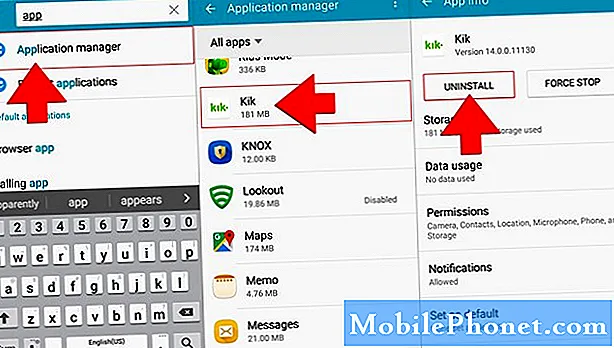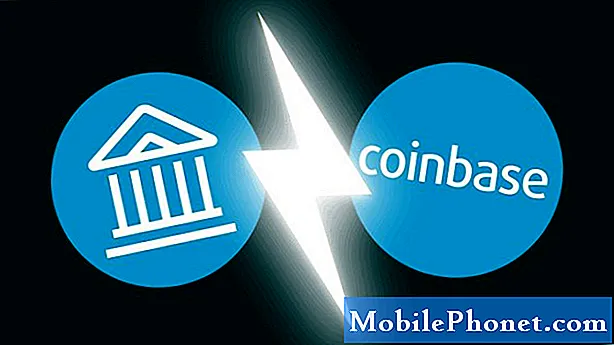Содержание
- Исправьте Galaxy Note 5, который выключился сам по себе и больше не включается
- Устраните неполадки в Galaxy Note 5, который больше не может успешно загружаться
Черный экран смерти (#BSoD) с Samsung #Galaxy Note 5 (# Note5), о котором сообщают некоторые из наших читателей, является признаком того, что устройство может страдать от серьезной проблемы с прошивкой или оборудованием. Также это может быть признаком разряженного аккумулятора или разбитого дисплея. Крайне важно устранить неполадки на устройстве, чтобы знать, можно ли решить проблему без помощи технических специалистов.

Исправление проблем: Есть незначительные проблемы с прошивкой и / или аппаратные сбои, которые могут привести к такому поведению. Нам придется тщательно устранить неполадки в вашем Note 5, чтобы определить, является ли это незначительной проблемой или более сложной. Что касается последнего, мы ничего не можем поделать с устройством, потому что технический специалист необходим для проведения некоторых тестов, чтобы понять, в чем проблема на самом деле, но будем надеяться, что проблема незначительна. При этом попробуйте выполнить следующие действия для устранения неполадок с телефоном:
Шаг 1. Подключите зарядное устройство и подключите телефон.
Давайте попробуем исключить возможность того, что это просто разрядка аккумулятора, зарядив телефон. Если аккумулятор полностью разряжен, может пройти несколько минут, прежде чем на телефоне появятся обычные знаки зарядки, такие как светодиодный индикатор и значок зарядки на экране. Оставьте устройство подключенным как минимум на десять минут, а затем попытайтесь включить его. Если он не включается, попробуйте выполнить следующий шаг.
Шаг 2: Выполните процедуру принудительного перезапуска
Сбои прошивки происходят постоянно, и чаще всего они приводят к тому, что телефон не отвечает с пустым дисплеем. Когда это происходит, ваш телефон не реагирует ни на что, что вы делаете; он не включится, сколько бы раз вы ни нажали кнопку питания, и не будет заряжаться независимо от того, как долго вы оставите его подключенным. Есть одна вещь, которую вы можете сделать, чтобы вернуть его к жизни - принудительный перезапуск.
- Нажмите и удерживайте кнопку уменьшения громкости.
- Удерживая кнопку уменьшения громкости, нажмите и удерживайте кнопку питания.
- Удерживайте обе клавиши нажатыми в течение 10 секунд, пока телефон не перезагрузится.
- Ваш Note 5 будет загружаться в обычном режиме при условии, что это небольшая проблема с прошивкой.
Шаг 3. Попытайтесь загрузить устройство в безопасном режиме.
Это не решит проблему, если она есть, но даст вам представление о том, может ли телефон включиться, когда все сторонние приложения временно отключены. Существует вероятность того, что одно или несколько загруженных приложений приводят к тому, что телефон перестает отвечать на запросы, и вам необходимо исключить это, попытавшись загрузиться в безопасном режиме.
- Выключите свой Galaxy S6.
- Нажмите и удерживайте кнопку питания.
- Когда появится «Samsung Galaxy S6 Edge», немедленно отпустите кнопку питания, а затем нажмите и удерживайте кнопку уменьшения громкости.
- Продолжайте удерживать кнопку уменьшения громкости, пока телефон не перезагрузится.
- Когда вы увидите Безопасный режим в нижнем левом углу экрана, отпустите кнопку.
Шаг 4. Попробуйте включить телефон в режиме восстановления.
Если загрузка в безопасном режиме временно отключает все сторонние приложения, загрузка в режиме восстановления как бы отключит интерфейс Android и запустит устройство на его базовом уровне. Таким образом, если проблема связана с прошивкой, телефон все равно может работать в этом режиме. Однако если он не работает, мы ничего не можем с этим поделать, кроме как отправить его или вернуть в магазин, чтобы технический специалист взглянул на это.
- Выключите свой Galaxy Note 5.
- Одновременно нажмите и удерживайте следующие три кнопки: клавишу увеличения громкости, клавишу возврата на главный экран и клавишу питания.
- Когда телефон завибрирует, отпустите клавишу питания, но продолжайте нажимать и удерживать клавишу увеличения громкости и клавишу возврата на главный экран.
- Когда появится экран восстановления системы Android, отпустите клавиши увеличения громкости и главного экрана.
Исправьте Galaxy Note 5, который выключился сам по себе и больше не включается
Проблема: Я уверен, что до того, как мой Note 5 отключился, я пытался загрузить обновление. Было это уведомление об обновлении, и я загрузил его и оставил свой телефон, пока готовил завтрак для своих детей. Когда я собирался уходить на работу, я заметил, что мой телефон выключен, поэтому я попытался включить его, но он не ответил. Я оставил его возле кровати, так как опаздывал на работу. Когда я пришел домой той ночью, телефон все еще был выключен и все еще не отвечал. Я больше не могу пользоваться телефоном, вы можете помочь? Я уверен, что он просто отключился сам по себе, потому что он просто загружал обновление, когда я его оставил.
Исправление проблем: Здравствуй! Мы не можем сразу сделать вывод о том, что проблема связана с обновлением программного обеспечения, хотя мы получили от наших читателей множество вопросов, связанных с их устройствами, которые не включаются после обновления. Есть и другие варианты, которые могли вызвать подобную проблему, или это может быть просто незначительный сбой в системе.
Не волнуйтесь, мы порекомендуем действия по устранению неполадок, которые помогут вам решить эту проблему. Вместо дальнейшего объяснения причин, ниже приведены рекомендуемые шаги для определения виновника, которые могут помочь решить проблему.
Шаг 1. Зарядите устройство
Поскольку вы знаете, что загружали обновление на свое устройство, попробуйте проверить, достаточно ли у него аккумулятора. Мы должны убедиться, что устройство будет реагировать, когда вы подключаете зарядное устройство к его зарядному порту, а светодиодный индикатор мигает или на экране появляется логотип зарядки по умолчанию. Если это так, то с устройством все в порядке, просто оставьте его подключенным примерно на 20-30 минут для зарядки, а затем включите устройство. Однако, если устройство не отвечает, когда вы подключаете кабель зарядного устройства к его порту, и если логотип зарядки по умолчанию не появляется, то это может быть аппаратная проблема, но все же позволяет устройству заряжаться в течение нескольких минут.
Шаг 2. Запустите в безопасном режиме
Если устройство по-прежнему не отвечает, вы можете попробовать запустить его в настройках диагностики или в безопасном режиме. В этом режиме все остальные приложения будут отключены, и они будут работать только в приложениях производителя по умолчанию. Бывают случаи, что виновником является стороннее приложение, особенно если оно несовместимо с вашим устройством. Это можно легко исправить, если ваше устройство успешно перешло в безопасный режим, потому что вы можете легко удалить его.
Когда ваше устройство успешно загрузится в безопасном режиме, мы рекомендуем удалить подозрительное приложение, чтобы проблема не повторялась, но, поскольку трудно определить приложение, вызывающее проблему, начните поиск с самых последних установок.
Шаг 3. Загрузитесь в режиме восстановления.
Если вам не удалось решить проблему после выполнения описанных выше действий, попробуйте запустить Galaxy Note 5 в режиме восстановления. В режиме восстановления есть параметры, которые вы можете выбрать, например очистить раздел кеша и выполнить полный сброс, которые могут просто решить проблему. Нам нужно убедиться, что ваше устройство не имеет проблем с оборудованием и по-прежнему реагирует, поэтому нам нужно попытаться загрузить его в этом режиме.
Шаг 5: отнесите его технику
Теперь, если все шаги, упомянутые выше, не помогли решить проблему, посетите ближайший сервисный центр Samsung и возьмите устройство с собой. Программное обеспечение устройства могло быть повреждено в процессе загрузки или установка не удалась. У технологии есть решение для этого.
Устраните неполадки в Galaxy Note 5, который больше не может успешно загружаться
Проблема: Было обновление, но я не был уверен, было ли оно для операционной системы или приложений, но я его загрузил. Загрузка обновления заняла много времени, а затем мой Note 5 перезагрузился сам по себе, и с тех пор он больше не может подключаться к домашнему экрану. Иногда он застревает на логотипе, но чаще он просто показывает черный экран и не выполняет обычный процесс. Не уверен, что случилось, так что если бы вы могли просветить меня и решить проблему, это было бы здорово. Спасибо.
Исправление проблем: Основная причина того, что ваш Galaxy Note 5 не может успешно загрузиться, заключается в том, что кеши и данные могли быть повреждены после обновления. К счастью, существуют процедуры устранения неполадок, которые вы можете выполнить, чтобы попытаться вернуть свой телефон к жизни.
Шаг 1. Принудительно перезагрузите Samsung Galaxy Note 5.
Поскольку аккумулятор Galaxy Note 5 не снимается, инженеры Samsung разработали процедуру, эквивалентную процедуре извлечения аккумулятора из предыдущих моделей Galaxy. Для этого просто нажмите и удерживайте одновременно кнопку уменьшения громкости и кнопку питания в течение 10–15 секунд. Предполагая, что проблема незначительна и батареи достаточно для питания телефона, он должен нормально загрузиться. Однако, если устройство не загружается, переходите к следующей процедуре.
Шаг 2. Зарядите телефон, поскольку аккумулятор мог разрядиться
Всегда существует вероятность того, что аккумулятор разряжен, и по этой причине телефон не может включиться. Итак, подключите телефон к зарядному устройству и посмотрите, заряжается он или нет. Если это так, оставьте его примерно на 10-15 минут и снова выполните процедуру принудительной перезагрузки и подождите, если устройство загрузится успешно.
Если индикаторы не загораются во время зарядки, есть вероятность, что в телефоне есть проблема с оборудованием, и вам необходимо как можно скорее передать ее технику для устранения.
Шаг 3. Попробуйте загрузить телефон в безопасном режиме
Как я уже сказал выше, загрузка телефона в безопасном режиме временно отключает все сторонние приложения. Но чтобы исключить возможность того, что одно из загруженных приложений вызывает проблему, вам необходимо проделать эту процедуру и посмотреть, может ли телефон успешно загрузиться. Я понимаю, что ваш Note 5 включается, но где-то застревает во время загрузки. Похоже, что некоторые приложения или службы не позволяют ему добраться до главного экрана.
Однако, если телефон все еще зависает при попытке загрузки в безопасном режиме, следующий шаг может помочь.
Шаг 4. Загрузите телефон в режиме восстановления.
В этой процедуре все компоненты будут включены, но службы и приложения будут временно отключены. Если у вашего телефона нет проблем с оборудованием, он загрузится нормально. Для загрузки в этом режиме выполните следующие действия:
- Выключите свой Galaxy Note 5.
- Одновременно нажмите и удерживайте следующие три кнопки: клавишу увеличения громкости, клавишу возврата на главный экран и клавишу питания.
- Когда телефон завибрирует, отпустите клавишу питания, но продолжайте нажимать и удерживать клавишу увеличения громкости и клавишу возврата на главный экран.
- Когда появится экран восстановления системы Android, отпустите клавиши увеличения громкости и главного экрана.
Если ваше устройство не может загрузиться в этом режиме и если вы достаточно сообразительны, попробуйте перепрограммировать прошивку, но на всякий случай мы предлагаем вам позволить технику сделать это за вас.
Шаг 5. Попробуйте очистить раздел кеша или выполнить общий сброс (необязательно)
Как указано, этот шаг не является обязательным, поскольку он зависит от того, может ли телефон загрузиться в режиме восстановления или нет. Но если предположить, что это возможно, то первое, что вы должны попробовать, - это очистить раздел кеша. Он удалит все системные кеши и заставит телефон создавать новые. Это почти то же самое, что и сброс, но ваши файлы и данные не будут удалены, поэтому вам не нужно создавать их резервные копии.
- Выключите свой Galaxy Note 5.
- Одновременно нажмите и удерживайте следующие три кнопки: клавишу увеличения громкости, клавишу возврата на главный экран и клавишу питания.
- Когда телефон завибрирует, отпустите клавишу питания, но продолжайте нажимать и удерживать клавишу увеличения громкости и клавишу возврата на главный экран.
- Когда появится экран восстановления системы Android, отпустите клавиши увеличения громкости и главного экрана.
- Нажмите клавишу уменьшения громкости, чтобы выделить «очистить раздел кеша».
- Нажмите кнопку питания, чтобы выбрать.
- Когда очистка раздела кеша будет завершена, будет выделено «Перезагрузить систему сейчас».
- Нажмите кнопку питания, чтобы перезагрузить устройство.
Если проблема не исчезнет после очистки раздела кеша, у вас нет другого выхода, кроме как выполнить общий сброс. На этот раз вам нужно сделать резервную копию всех ваших данных и файлов, так как они будут удалены, особенно те, которые сохранены во внутренней памяти вашего телефона.
- Удалите свою учетную запись Google и снимите блокировку экрана, чтобы не сработать защиту от сброса настроек (FRP).
- Выключите Samsung Galaxy Note 5.
- Одновременно нажмите и удерживайте клавиши увеличения громкости, возврата домой и питания.
- Когда устройство включится и отобразит «Power on logo», отпустите все клавиши, и на экране появится значок Android.
- Подождите, пока не появится экран восстановления Android примерно через 30 секунд.
- С помощью клавиши уменьшения громкости выделите параметр «стереть данные / сброс настроек до заводских» и нажмите клавишу питания, чтобы выбрать его.
- Нажимайте кнопку уменьшения громкости еще раз, пока не будет выделен вариант «Да - удалить все данные пользователя», а затем нажмите кнопку питания, чтобы выбрать его.
- После завершения сброса выделите «Reboot system now» и нажмите кнопку питания, чтобы перезагрузить телефон.
СВЯЗАТЬСЯ С НАМИ
Мы всегда открыты для ваших проблем, вопросов и предложений, поэтому не стесняйтесь обращаться к нам, заполнив эту форму. Мы предлагаем эту бесплатную услугу, и мы не берем за нее ни цента. Но учтите, что мы получаем сотни писем каждый день, и мы не можем ответить на каждое из них. Но будьте уверены, мы читаем каждое полученное сообщение. Для тех, кому мы помогли, поделитесь нашими сообщениями с друзьями, просто поставьте лайк на нашей странице в Facebook и Google+ или подпишитесь на нас в Twitter.